本文实例为大家分享了vue递归组件实现elementUI多级菜单的具体代码,供大家参考,具体内容如下 先看效果: 一、子组件 template div class="myDiv" !-- 这里的listAll用于接收父组件
本文实例为大家分享了vue递归组件实现elementUI多级菜单的具体代码,供大家参考,具体内容如下
先看效果:
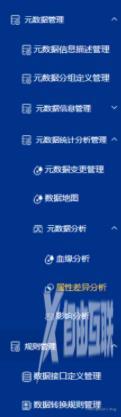
一、子组件
<template>
<div class="myDiv">
<!-- 这里的listAll用于接收父组件传递进来的菜单列表 -->
<template v-for="(item,i) in listAll">
<!-- 有child就显示child的下拉型菜单,有小箭头 -->
<el-submenu :index="item.index" :key="i" v-if="item.child.length!=0">
<template slot="title">
<img :src="item.img" alt="">
<span>{{item.title}}</span>
</template>
<!-- 再次调用自身组件,传入子集,进行循环递归调用 -->
<Menu :listAll="item.child"></Menu>
</el-submenu>
<!-- 没有child,就显示单个目录,没有小箭头 -->
<el-menu-item :index="item.index" v-else :key="i" @click="handleSelect(item.path,item.title,item.index)">
<span slot="title"><img :src="item.img" alt="">{{item.title}}</span>
</el-menu-item>
</template>
</div>
</template>
<script>
export default {
name: 'Menu',
components: {},
props: ['listAll'],
data() {
return {
realList: this.listAll,
}
},
methods: {
//设置路由跳转
handleSelect(path, name, selfIndex) {
this.$router.push(
{
path: "/" + path,
query: {
r_n: name,
index: selfIndex
}
}
)
},
},
}
</script>
二、菜单数据准备
菜单中包含索引,图片,名称,跳转路径,这里我给出一部分数据,路由直接用数字了,你们最好定义为组件的英文名称,这样方便维护。
export function menuJson() {
var data = [{
title: "元数据管理",
img: "../../../static/img/manager.png",
index: '1',
child: [
{
"title": "元数据信息描述管理", "path": "main/02/005", "img": "../../../static/img/manager.png", "index": "1-2", "child": []
},
{
"title": "元数据分组定义管理", "path": "main/02/007", "img": "../../../static/img/manager.png", "index": "1-3", "child": []
},
{
"title": "元数据信息管理", "path": "main/02", "img": "../../../static/img/manager.png", "index": "1-1", "child": [
{ "title": "采集元数据", "path": "main/02/001", "index": "1-1-1", "img": "../../../static/img/blood.png", "child": [] },
{ "title": "元模型", "path": "main/02/004", "index": "1-2-1", "img": "../../../static/img/blood.png", "child": [] },
]
},
{
"title": "元数据统计分析管理", "path": "main/01", "index": "1-4", "img": "../../../static/img/manager.png", "child": [
{ "title": "元数据变更管理", "path": "main/01/001", "index": "1-4-1", "img": "../../../static/img/blood.png", "child": [] },
{ "title": "数据地图", "path": "main/01/002", "index": "1-4-2", "img": "../../../static/img/blood.png", "child": [] },
{
"title": "元数据分析", "path": "main/01/003", "index": "1-4-3", "img": "../../../static/img/yuanfenxi.png", "child": [
{ "title": "血缘分析", "path": "main/01/003/0001", "index": "1-4-3-1", "img": "../../../static/img/blood.png", "child": [] },
{ "title": "属性差异分析", "path": "main/01/003/0003", "index": "1-4-3-2", "img": "../../../static/img/chayi.png", "child": [] },
{ "title": "影响分析", "path": "main/01/003/0004", "index": "1-4-3-3", "img": "../../../static/img/impact.png", "child": [] },
]
},
]
},
]
},
{
title: "规则管理",
img: "../../../static/img/manager.png",
index: '2',
child: [
{ "title": "数据接口定义管理", "index": "2-1", "path": "main/03/001", "img": "../../../static/img/source.png", "child": [] },
{ "title": "数据转换规则管理", "index": "2-2", "path": "main/03/004", "img": "../../../static/img/modify.png", "child": [] },
]
}
]
return data
}
三、父组件调用
<template>
<div class="content menu">
<div class="menu_com" :style="{height:scrollHeight+'px'}">
<el-col :span="24">
<el-menu :default-active="activeIndex" class="el-menu-vertical-demo" :default-openeds="defalutIndex" background-color="#003289" text-color="#fff" active-text-color="#ffd04b">
//调用子组件
<Menu :listAll="listAll"></Menu>
</el-menu>
</el-col>
</div>
</div>
</template>
<script>
import Menu from './menu'
import { menuJson } from '../../assets/common/http' //调用js文件中的菜单数据
export default {
name: "Menus",
mixins: [mixin],
components: { Menu },
data() {
return {
scrollHeight: 400,
listAll: [],
activeIndex: "-1",
defalutIndex: []
}
},
created() {
//设置点击菜单的索引,可以使得刷新后菜单仍保持原来查看的页面
this.activeIndex = String(this.$route.query.index);
this.listAll = menuJson() //通过调用函数menuJson,获取菜单
},
watch: {
$route(to, from) {
this.activeIndex = this.$route.query.index;
}
},
}
</script>
<style scoped lang="less">
@color: #003289;
.menu {
background: @color;
> div {
width: 100%;
padding-top: 20px;
// height: 100%;
color: #ffffff;
overflow-y: scroll;
overflow-x: hidden;
&::-webkit-scrollbar {
display: none;
}
h1 {
font-size: 20px;
text-align: center;
padding: 15px 0 25px 0;
}
}
}
.el-menu-demo {
position: absolute;
height: 58px !important;
left: 25%;
top: 0%;
}
</style>
补充(面包屑的展示):
有菜单,肯定需要面包屑的展示,例如

这里我用的方法是,根据当前页面名称,从树形菜单数据中查找它的所有父级来实现面包屑导航栏的展示。
html:
<el-breadcrumb separator-class="el-icon-arrow-right">
<el-breadcrumb-item v-for="(item,index) in listMenu" :key="index">{{item}}</el-breadcrumb-item>
</el-breadcrumb>
methods:
methods: {
//获取树形数据的某个元素的所有父节点
getTreePath(tree, func, path) {
if (!tree) return []
for (const data of tree) {
// 这里按照你的需求来存放最后返回的内容吧
//这里的title是我的菜单数据里面的名称字段,你可以改成你的
path.push(data.title)
if (func(data)) return path
if (data.child) {
//获取到子数据,递归调用
const findChildren = this.getTreePath(data.child, func, path)
if (findChildren.length) return findChildren
}
path.pop()
}
return []
},
// 获取面包屑
getNavList() {
var name = this.$route.query.r_n //先获取当前路由名称
var tree = menuJson() //获取菜单数据,menuJson这个函数上面用了,返回的事菜单数据
this.path = [] //path用于存放所有父级,调用前需要清空
//data => data.title === name查找数据中的title是否和当前路由名称相等
this.getTreePath(tree, data => data.title === name, this.path)
this.listMenu = this.path //找到之后赋值给面包屑路由数组
console.log(this.listMenu)
}
}
以上就是本文的全部内容,希望对大家的学习有所帮助,也希望大家多多支持易盾网络。
